Все способы:
Шаг 1: Подготовка учетной записи
Первое, что важно сделать для создания каталога собственных товаров в WhatsApp, это создать учетную запись подходящей разновидности, а именно бизнес-аккаунт. Сама по себе подготовка профиля практически не отличается от работы с привычной пользовательской версией мессенджера.
Главное и единственное отличие заключается в необходимости получения и авторизации в соответствующем приложении WhatsApp Business, тогда как стандартная версия не предоставляет требуемых возможностей. При этом вы не сможете использовать один и тот же номер телефона параллельно в двух разных клиентах, и потому специально для бизнес-аккаунта желательно приобрести дополнительный номер.

Разобравшись с загрузкой клиента и выполнив авторизацию, следует перейти к настройкам приложения и указать основные данные компании. Кроме этого, можете дополнительно привязать некоторые социальные сети, расширяющие возможности по привлечению покупателей. Действия на любой платформе выполняются идентично, однако настольная версия WhatsApp в настоящее время не поддерживает работу с параметрами компании.
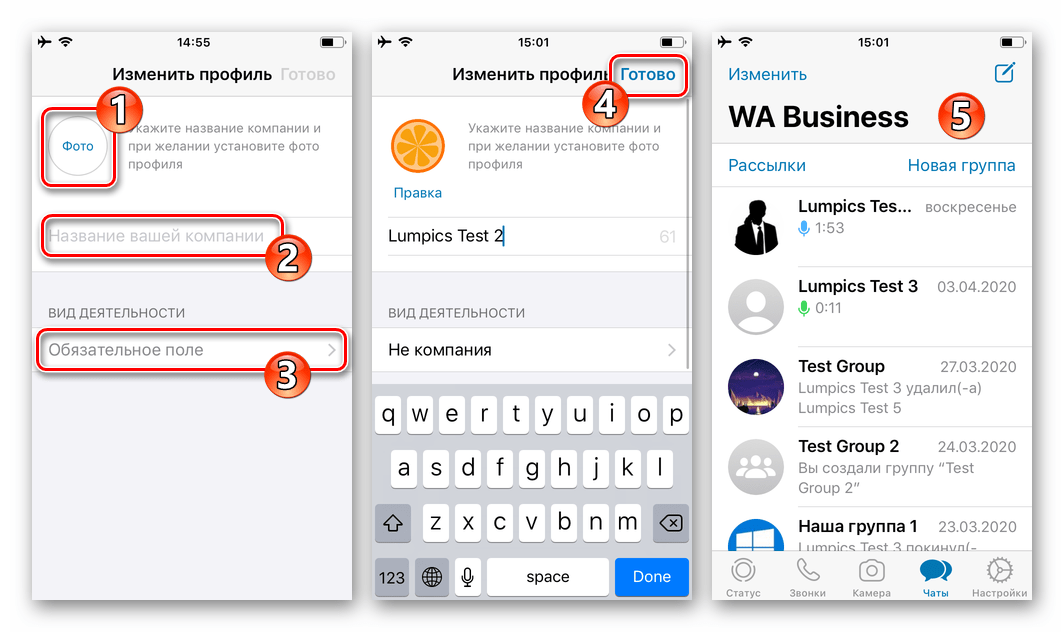
Шаг 2: Создание каталога и товаров
Непосредственно создание каталога товаров в WhatsApp, как правило, не требуется, потому как данный раздел мобильного приложения доступен по умолчанию сразу после авторизации и не ограничивает возможности. Единственное, что можно рассмотреть в рамках данной темы, это создать новые товары для витрины, наличие которых позволяет заключать сделки с покупателями.
Android
- Если вами используется Ватсап для бизнеса на платформе Андроид, первым делом следует с помощью нижней панели перейти на вкладку «Инструменты» и здесь в самом начале экрана выбрать «Каталог». В качестве альтернативы разверните меню на верхней панели мессенджера, во всплывающем окне выберите «Инструменты для бизнеса» и после этого перейдите в раздел «Каталог».
- Оказавшись в результате на экране каталога, воспользуйтесь доступной в самом начале списка кнопкой «Добавить новый товар», чтобы перейти к созданию нового товара для витрины. На представленной странице первым делом следует заполнить основное текстовое поле «Название товара» в соответствии с тем, что собираетесь продавать, и аналогично указать цену в валюте вашего региона.
- Помимо названия и цены, на свое усмотрение заполните текстовое поле «Описание» в соответствии с кратким описанием товара. Кроме того, в рамках категории «Дополнительные поля» можно указать больше информации, включая «Ссылку», если у вас имеется собственный магазин на хостинге, и «Код товара» для упрощенной идентификации.
- Задействуйте опцию «Скрыть товар», если не хотите сразу отображать его на витрине, и перейдите в начало раздела. Перед нажатием «Сохранить» на верхней панели в обязательном порядке коснитесь блока «Добавить изображение» и выберите или создайте несколько достаточно качественных снимков товара для лучшего представления.
- Дождитесь завершения процедуры сохранения и автоматического возврата на страницу с товарами. Здесь можно ознакомиться с кратким описанием только что созданного предложения, а также перейти на страницу для быстрого редактирования. Новые товары, так или иначе, проходят специальную проверку в целях защиты от мошенничества, и потому придется подождать некоторые время.
- Отдельного внимания заслуживает возможность создания подборок, доступная, опять же, на странице «Менеджер каталога». В данном случае необходимо развернуть выпадающее меню на верхней панели и перейти в категорию «Подборки».
Нажмите кнопку «+» в правом нижнем углу экрана и введите название для подборки в соответствующее текстовое поле. После этого следует установить галочку напротив каждого нужного блока на странице и по завершении воспользоваться кнопкой «Готово». Избавиться или отредактировать подборку, в свою очередь, можно на экране из предыдущего шага.

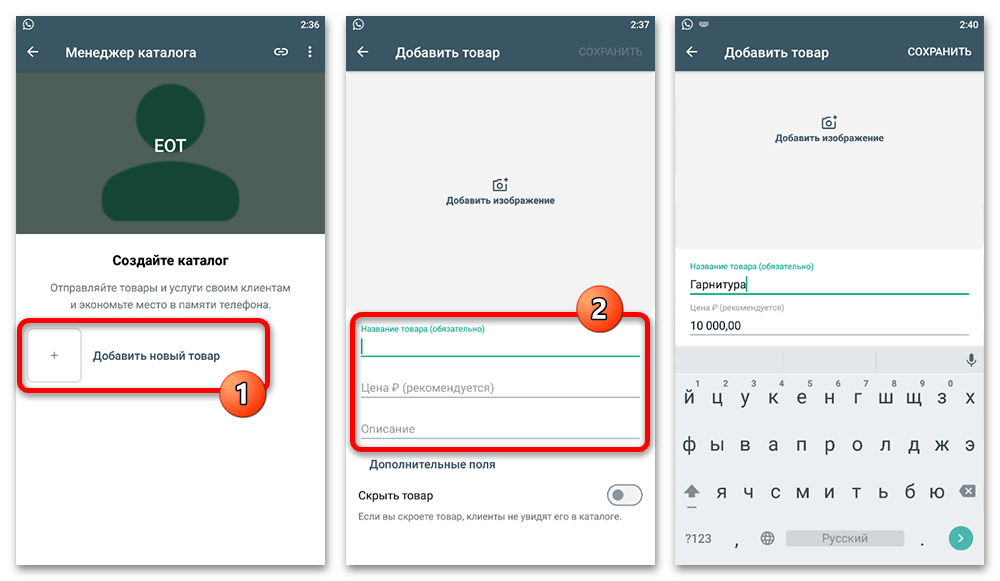
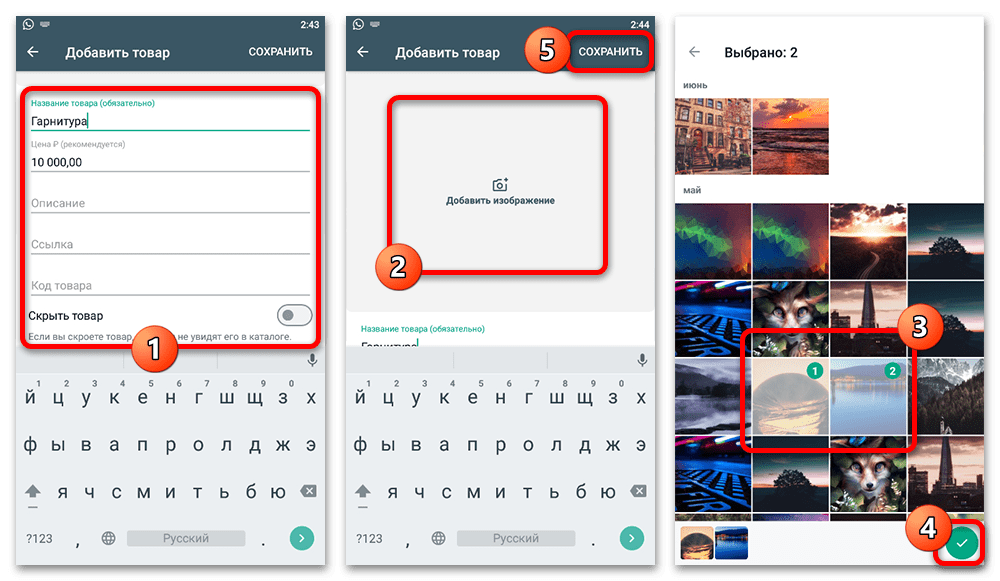

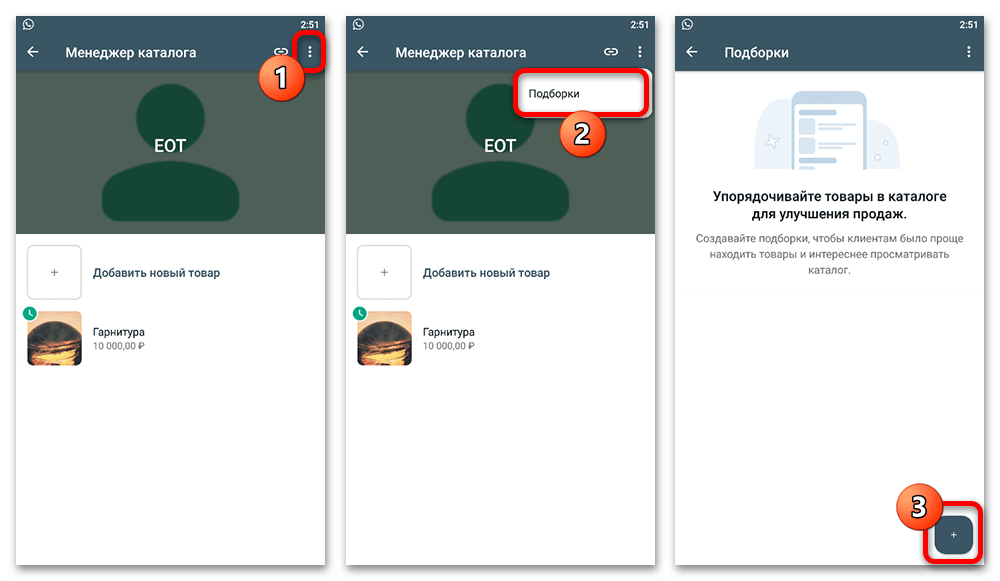

iOS
- Несмотря на многие визуальные отличия мобильного приложения WhatsApp для iOS в сравнении с предыдущей платформой, само по себе управление встроенным каталогом товаром практически идентично. Чтобы начать создание новой публикации, на нижней панели перейдите на вкладку «Инструменты» и выберите «Каталог» в самом начале представленного списка.
- Здесь, в свою очередь, следует воспользоваться кнопкой «Добавить новый товар» или выбрать существующий элемент, так как процесс изменения не отличается от создания. Среди основных полей на представленном экране особого внимания заслуживает «Название» и «Цена», заполнение которых является обязательным требованием встроенной торговой площадки.
- При желании заполните текстовое поле «Описание» в соответствии с кратким описанием, а также развернуть категорию «Дополнительные поля» и указать «Код товара» или «Ссылку». Как нетрудно догадаться, данные блоки предназначены для упоминания и улучшенной идентификации товаров во внешнем интернет-магазине.
- Разобравшись с основными настройками, вернитесь в начало страницы и тапните по блоку «Добавить изображение». Здесь необходимо в обязательном порядке выбрать или создать с помощью камеры устройства от одного до десяти файлов, тогда как выбранные ранее можно с легкостью менять на прежней странице с параметрами.
- Воспользуйтесь ссылкой «Сохранить» на верхней панели, чтобы выйти из редактора новой карточки товара, дождитесь завершения сохранения и после этого убедитесь, что появилась метка проверки. Как правило, каждый товар при создании или изменении требует проверки со стороны администрации площадки, что может затянуться на некоторое время, прежде чем запись станет доступна покупателям.
Кроме сказанного, на экране «Catalog Manager» можно развернуть меню, выбрать вложенный раздел «Подборки» и создать тематическое объединение разных товаров для большего удобства покупателей. Объединение производится путем простого выставления галочек и не считается изменением публикации, что позволяет избежать дополнительной проверки.
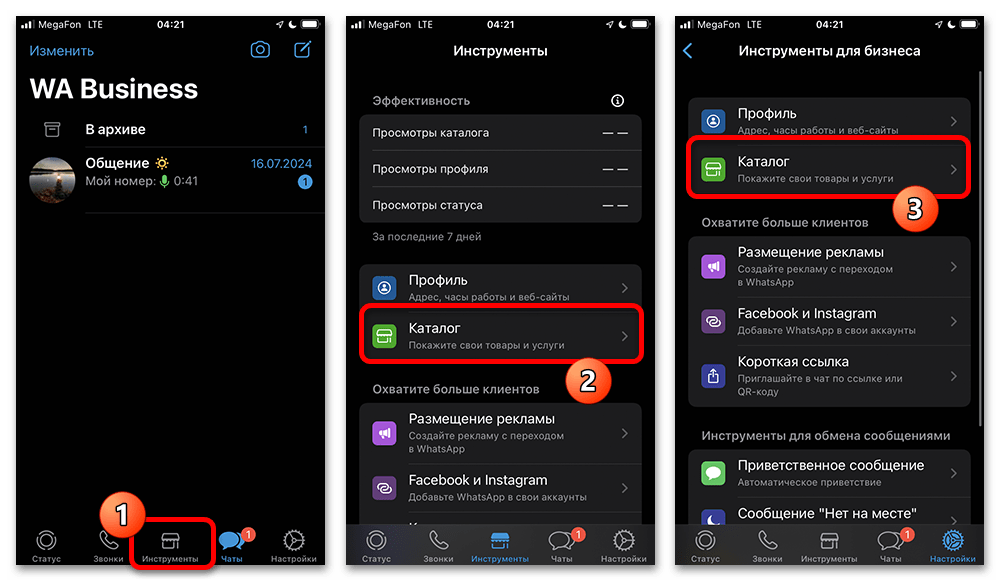
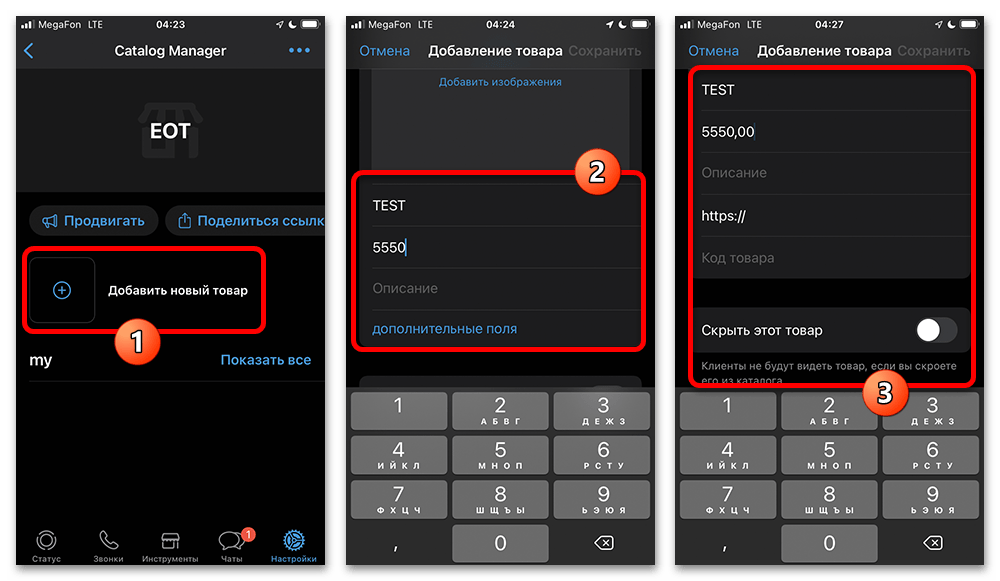
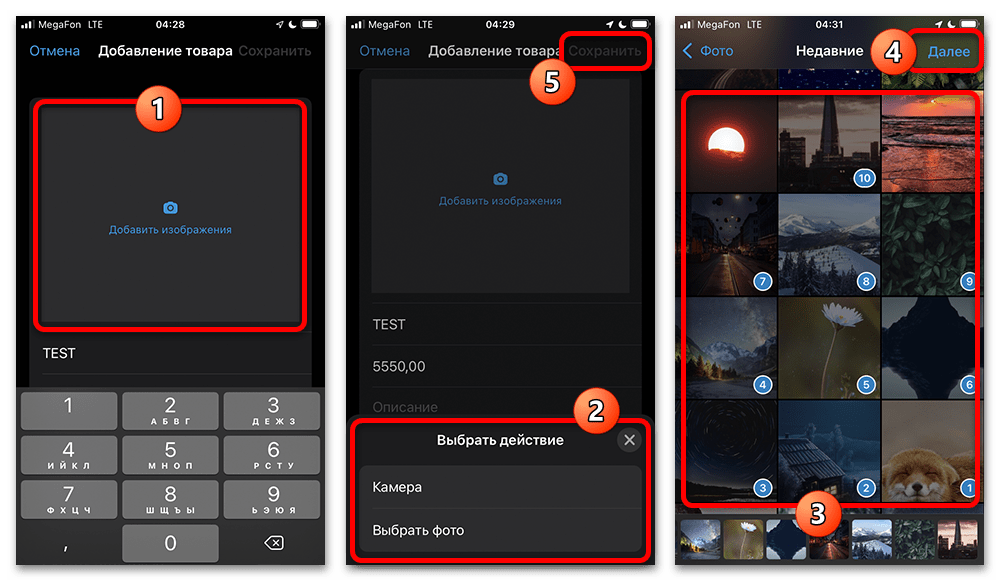
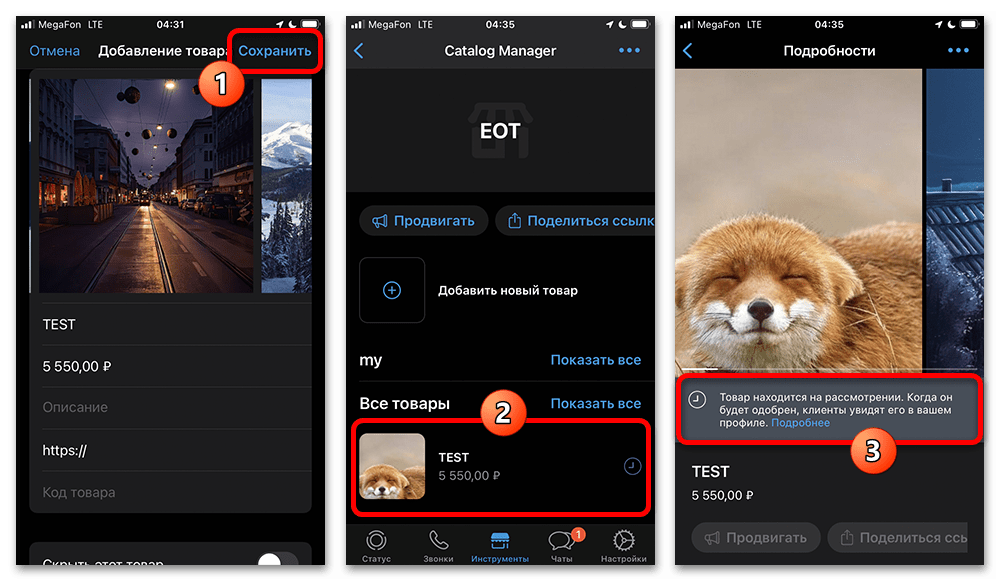
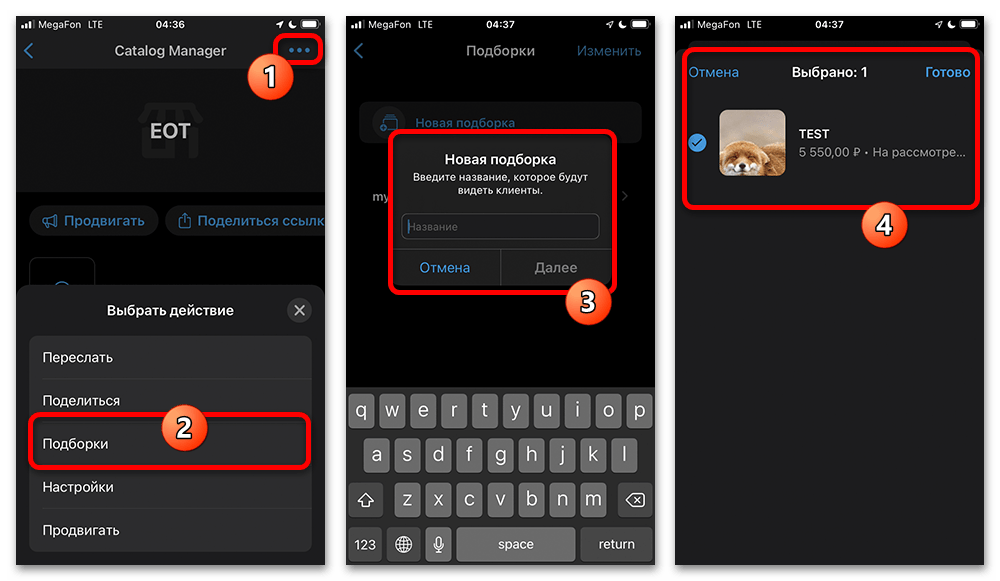
Шаг 3: Отправка информации о товарах
Последнее, что важно упомянуть в рамках рассматриваемой темы, это возможность отправки товаров другим людям теми или иными средствами. Данный шаг важен для продвижения и лишь частично связан с созданием каталога — например, вы вполне можете опубликовать ссылку в собственной группе и закрепить ее встроенными функциями мессенджера.
Читайте также: Как закрепить сообщение в WhatsApp
Android
- Чтобы получить ссылку на витрину полностью вручную, с помощью нижней панели мессенджера перейдите на вкладку «Инструменты» и на верхней панели воспользуйтесь отмеченной иконкой. После этого на представленной странице можно скопировать или переслать уникальный URL-адрес вашей витрины.
- Равно как и витрины, каждый товар после публикации и одобрения может быть доступен по собственной ссылке. Для получения URL-адреса необходимо выбрать запись, в правой части верхней панели коснуться отмеченного значка и скопировать представленную информацию.
- Если вас не устраивает данный способ получения ссылок, перейдите на страницу «Чаты», выберите одну из переписок и на нижней панели разверните меню добавления вложений. Во всплывающем окне необходимо выбрать, как нетрудно догадаться, иконку «Каталог».
- На представленной странице после этого можете на свое усмотрение поделиться непосредственно витриной или выбрать определенную запись. Важно учитывать, что доступность товаров в качестве самостоятельных вложений напрямую зависит от статуса проверки.

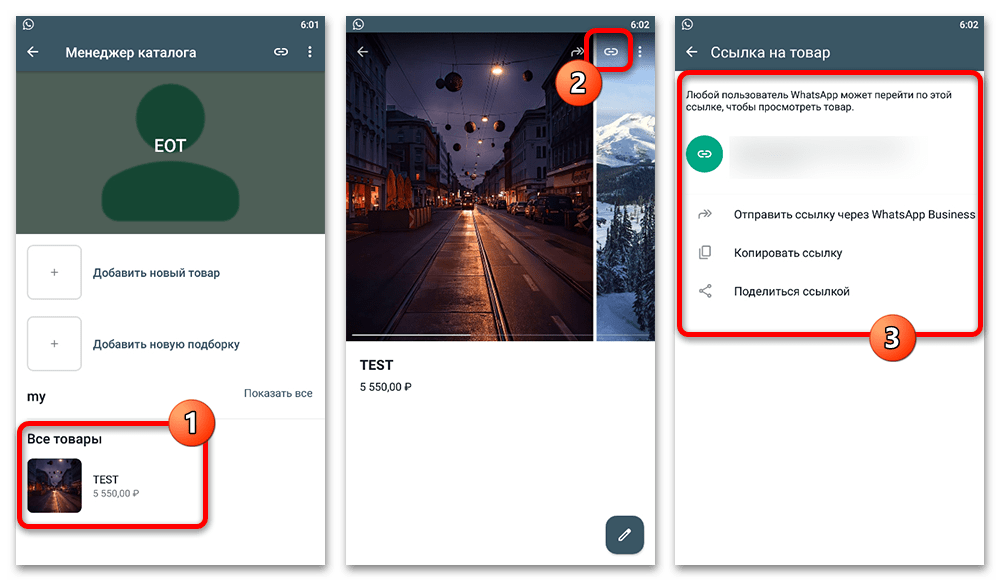
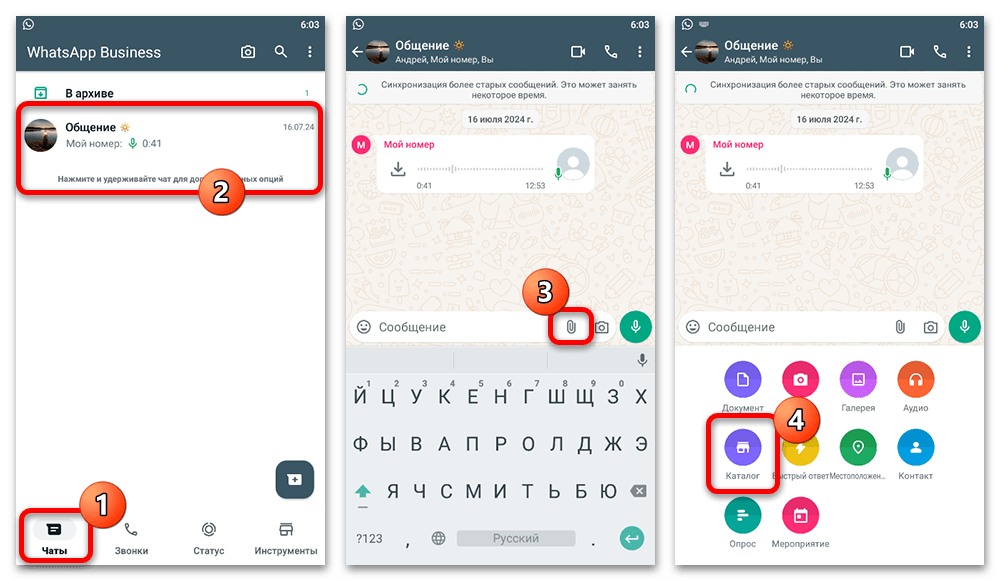
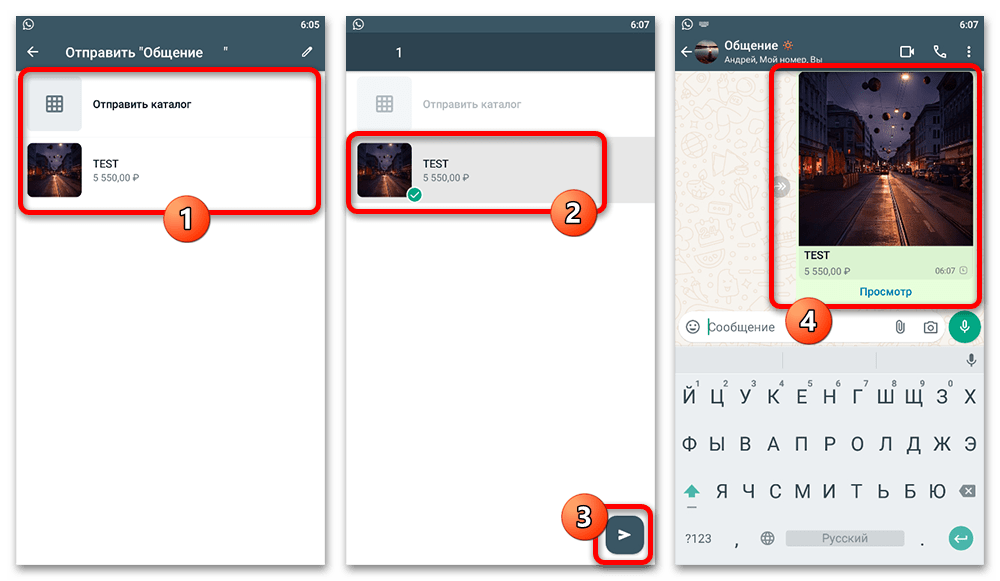
iOS
- По аналогии с созданием, отправка на iOS производится во многом похожим образом. Если вам нужно просто получить URL-адреса каталога или товаров, перейдите в категорию «Инструменты» с помощью нижней панели или через «Настройки», выберите «Каталог» и воспользуйтесь кнопкой «Поделиться ссылкой».
- Можете, опять же, перейти на вкладку «Чаты», выбрать переписку, развернуть меню «+» и тапнуть по «Каталогу». Во всплывающем окне после этого можно как просто «Отправить каталог» с помощью соответствующего пункта, так и выделить определенные прошедшие проверку публикации.
- Обратите внимание, что вид записи в рамках истории сообщений отличается, завися от выбранной публикации. Таким образом, одиночные товары отображаются в качестве самостоятельных карточек с дополнительными кнопками, тогда как магазин представляет собой простую текстовую ссылку.
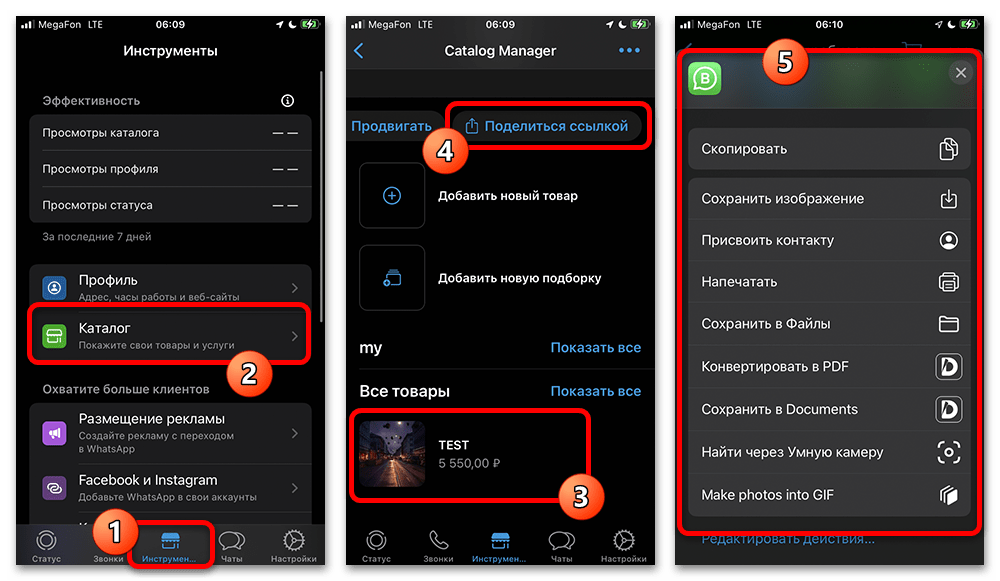
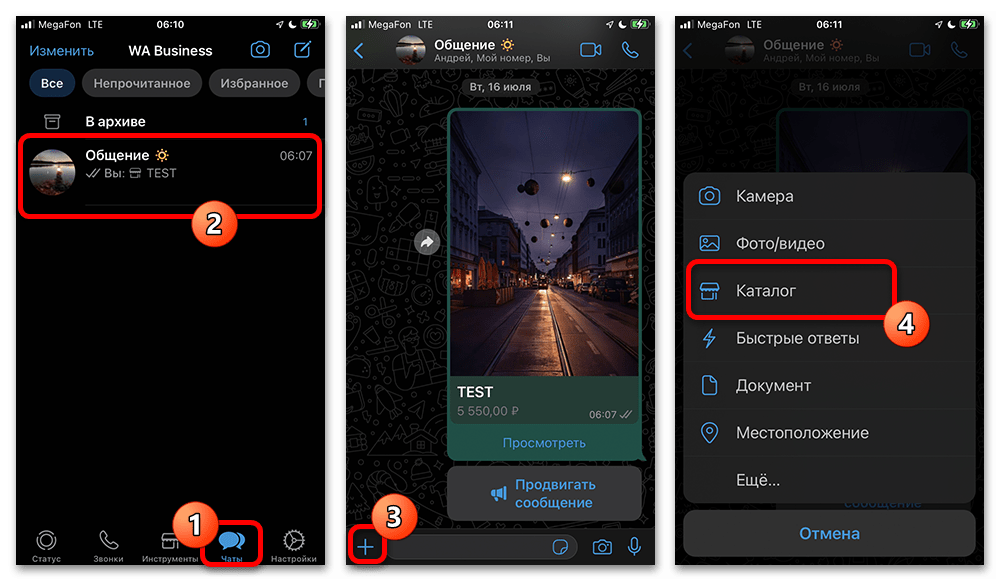
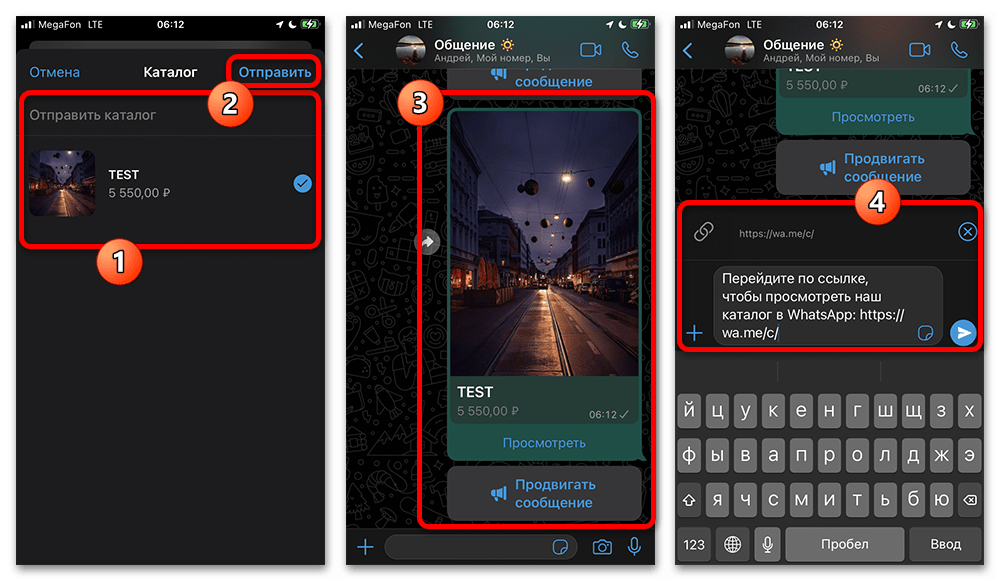
 Наша группа в TelegramПолезные советы и помощь
Наша группа в TelegramПолезные советы и помощь
 lumpics.ru
lumpics.ru



Что делать если